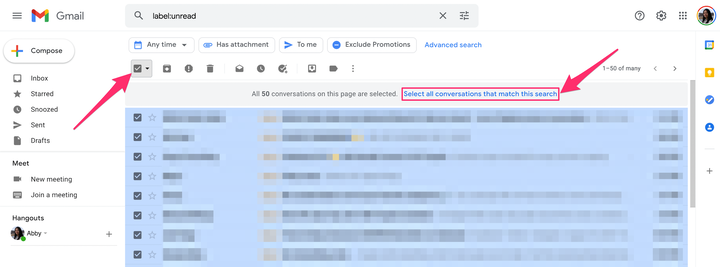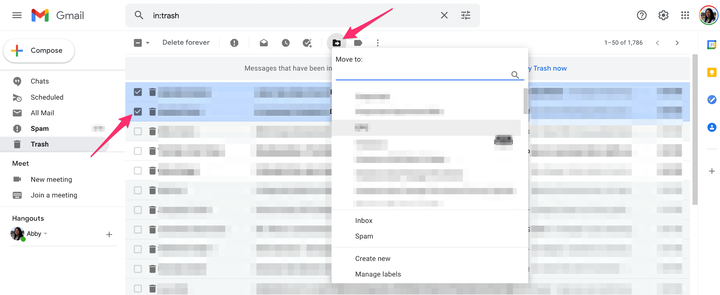Cómo eliminar todos los correos electrónicos en Gmail
- Para eliminar todos los correos electrónicos en Gmail, haga clic en el cuadro "Seleccionar todo", luego "Seleccionar todas las conversaciones".
- Use su barra de búsqueda para obtener todos los correos electrónicos leídos, correos electrónicos no leídos o correos electrónicos de remitentes específicos para su eliminación masiva.
- Si elimina accidentalmente un correo electrónico, puede recuperarlo de la carpeta Papelera dentro de los 30 días.
Si tiene una bandeja de entrada de Gmail desordenada, no está solo. Ya sea que esté buscando liberar algo de espacio de almacenamiento (para evitar tener que pagar por almacenamiento adicional) o simplemente buscando a Marie Kondo en su bandeja de entrada, existen algunos atajos para la eliminación masiva.
La eliminación masiva de correos electrónicos puede ser útil para los correos electrónicos archivados en las pestañas Social o Promociones, que a menudo se acumulan o se ignoran. También hay accesos directos para eliminar todos los correos electrónicos leídos, todos los correos electrónicos no leídos y los correos electrónicos de remitentes específicos. Aquí está cómo hacerlo todo.
Cómo eliminar todos los correos electrónicos leídos o no leídos en Gmail
1. Inicie sesión en su cuenta de Gmail.
2. En la barra de búsqueda en la parte superior de la pantalla, escriba label:read para mostrar todos los correos electrónicos leídos o label:unread para mostrar todos los correos electrónicos no leídos.
3. Haga clic en el cuadro Seleccionar todo a la izquierda del botón Actualizar. Esto seleccionará todos los correos electrónicos en la página actual (50 correos electrónicos). Para eliminar en masa todos los correos electrónicos de esta categoría (no solo los de la primera página), también haz clic en Seleccionar todas las conversaciones que coincidan con esta búsqueda.
Puede eliminar correos electrónicos en masa con solo unos pocos clics usando este acceso directo.
Abigail Abesamis Demarest
4 Luego haga clic en el icono Eliminar en la parte superior, que tiene forma de bote de basura.
Cómo eliminar promociones en Gmail
Los correos electrónicos promocionales son correos electrónicos enviados por empresas u organizaciones a los consumidores con el objetivo general de vender productos. Estos tipos de correos electrónicos se archivan automáticamente en la pestaña Promociones para mantenerlos separados de su bandeja de entrada principal.
Puede recibir correos electrónicos promocionales de minoristas después de realizar una compra en su sitio web, o de un blog después de registrarse en su lista de correo.
1. Inicie sesión en su cuenta de Gmail. Haga clic en la pestaña Promociones en la parte superior, arriba de su lista de correos electrónicos.
2. Haga clic en el cuadro Seleccionar todo a la izquierda del botón Actualizar. Esto seleccionará todos los correos electrónicos promocionales en la página actual (50 correos electrónicos). Para eliminar todos los correos electrónicos en esta categoría, también haga clic en Seleccionar todas las conversaciones en Promociones.
Haga clic en el botón "Seleccionar todas las conversaciones en Promociones" para eliminar todos los correos electrónicos además de los de la primera página.
Abigail Abesamis Demarest
3 Luego haga clic en el icono Eliminar en la parte superior, que tiene forma de bote de basura.
Cómo recuperar correos electrónicos eliminados en Gmail
Si ha eliminado accidentalmente algunos correos electrónicos que no tenía intención de eliminar, no se preocupe. Los correos electrónicos eliminados se almacenan en la carpeta Papelera, donde se almacenan durante 30 días antes de eliminarse de forma permanente.
1. Inicie sesión en su cuenta de Gmail. Desplácese hacia abajo en el menú del lado izquierdo de la pantalla y haga clic en la carpeta Papelera . Es posible que deba hacer clic en Más para revelarlo.
2. Haga clic en las casillas junto a los correos electrónicos que desea restaurar.
3. Haga clic en el icono Mover a (una carpeta con una flecha apuntando hacia la derecha), luego seleccione el nombre de la carpeta a la que desea enviar los correos electrónicos.
Seleccione los correos electrónicos que desea eliminar de la Papelera y presione el ícono "Mover a:" para moverlos a otra carpeta.